Sadržaj
Dok radimo sa velikom bazom podataka, ponekad ćemo možda morati da povežemo druge radne knjige sa bazom podataka da bismo dobili podatke. Ali u mnogim situacijama, veza može biti prekinuta ili lokacija radne knjige može biti zamijenjena. Srećom, da bismo se suočili s ovakvim problemima, možemo urediti veze kako bismo obavili svoj posao. U svrhu demonstracije koristio sam Microsoft Office 365, a vi možete koristiti druge verzije prema vašim željama. U ovom članku ću vam pokazati 3 jednostavne i prikladne metode za uređivanje veza u Excel-u . Stoga pročitajte članak kako biste saznali više i uštedjeli vrijeme.
Preuzmite radnu svesku za vježbe
Možete preuzeti radnu svesku koja se koristi za demonstraciju sa linka za preuzimanje ispod.
3 načina za uređivanje veza u Excel.xlsx
3 prikladna metoda za uređivanje veza u Excelu
Obično, kada kopirate podatke iz radne knjige i zalijepite je u drugu radnu svesku putem veze, a zatim je izvorna radna sveska povezana sa glavnom radnom sveskom. Ovdje ćemo raspravljati o tri različita pristupa uređivanja linka. U svrhu demonstracije, koristio sam sljedeći uzorak podataka. Evo, preuzeo sam Sales by Chris u posljednjih pet godina.

1. Ažurirajte vrijednosti za uređivanje veza u Excelu
Razmotrimo situaciju u kojoj smo već stvorili vezu između dvije radne knjige, ali je izvorna radna knjiga zabačena sa svoje trenutne lokacije. UOsim toga, postoje neke promjene u vrijednostima izvorne radne knjige na njenoj novoj lokaciji. Međutim, moramo promijeniti izvornu vezu tako što ćemo urediti vezu u glavnoj radnoj knjizi. Stoga prođite kroz sljedeće korake.
Koraci:
- Prvo kopirajte dio koji želite.

Napomena:
Ovdje morate ići na drugu radnu knjigu u kojoj imate skup podataka. Na primjer, imamo ovaj list Set podataka u Radnoj svesci 1 . Zatim povezujemo ovaj list “ Set podataka ” sa našim željenim listom u radnoj knjizi “ Uredi veze u Excelu ” .
- Zatim idite na novu radnu knjigu i umjesto normalnog lijepljenja, uradite Zalijepi vezu da kreirate vezu između ove dvije radne knjige.

- Sljedeće će biti kreirana veza.

- Sada, recimo da je došlo novo ažuriranje i trebate ažurirati vrijednosti u izvorna radna sveska.

- Osim toga, morate biti sigurni da se glavna radna knjiga također automatski ažurira. Da biste to učinili, idite na Podaci u Grupa veza i kliknite na Uredi veze .

- Nakon toga, pojavljuje se novi prozor s različitim kriterijima za uređivanje. Ovdje kliknite na Ažuriraj vrijednosti da ažurirate svoju glavnu radnu knjigu.
- Sada kliknite na Zatvori da nastavite.
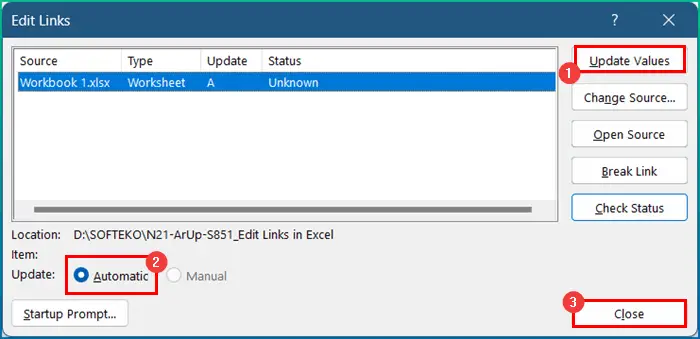
- Konačno, linkovi će se automatski uređivati i ažurirati.

PročitajteViše: [Fix:] Uredite veze u Excelu ne rade
Slična očitanja
- Kako ukloniti Vanjske veze u Excel-u
- Pronađi prekinute veze u Excel-u (4 brze metode)
- Kako omogućiti uređivanje u Excel-u (5 jednostavnih načina)
- Pronađi vanjske veze u Excelu (6 brzih metoda)
- Kako urediti ćeliju jednim klikom u Excelu (3 laka metoda)
2. Uredite veze promjenom izvora veza
Dalje, sličan zadatak možete obaviti promjenom izvora veza. U ovom dijelu imamo podatke u određenoj radnoj svesci, a vi imate vezu do te radne knjige. Sada ćemo urediti veze promjenom izvora veza. Međutim, slijedite dolje navedene korake.
Koraci:
- Na početku idite na karticu Podaci i kliknite na Uredi veze .

- Kada se pojavi novi prozor, kliknite na Promijeni izvor .

- Sada idite na novu lokaciju na kojoj se nalazi izvorna radna knjiga.
- Nakon toga, odaberite datoteku i pritisnite OK .
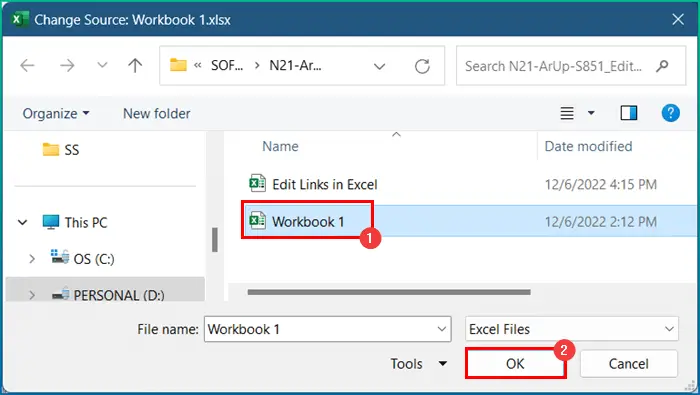
- Sada kliknite na Zatvori .

- Na kraju, skup podataka će se ažurirati prema izvornoj radnoj knjizi.

3. Prekinite veze kroz funkciju uređivanja veza u Excelu
Na kraju, ali ne i najmanje važno, možete koristiti opciju prekida veza iz funkcije uređivanja veza u Excelu. Međutim, proces je prilično jednostavan ilako. Stoga, pročitajte donji dio uputstva kako biste ispravno dovršili operaciju.
Koraci:
- Prvo, idite na Podaci tab i kliknite na Uredi veze da otvorite prozor za uređivanje veze.

- Drugo, odaberite izvor na kojem želite primijeniti Prekini vezu .
- Treće, kliknite na opciju Prekini vezu .

- Četvrto, pojavit će se prozor upozorenja koji će vam reći da kada prekinete vezu, ova radnja se ne može poništiti. Sada kliknite na Prekini veze da biste nastavili.

- Nakon toga, link će prekinuti i bit će nema informacija o linku u prozoru.
- Sada pritisnite Zatvori .

- Konačno, ne vrijednosti će se ažurirati ako promijenite bilo koji podatak u izvornoj radnoj knjizi.

Pročitajte više: 7 rješenja za zasivljene veze Uredi veze ili Promijeni izvornu opciju u Excelu
Stvari koje treba zapamtiti
➤ Prvo, veza za uređivanje će se aktivirati samo kada kreirate vezu između jedne radne knjige i druge radne knjige.
➤ Međutim, ako prekinete veze, to se ne može poništiti. Dakle, pametno je prvo zadržati rezervnu kopiju svoje radne knjige.
Zaključak
Ovo su svi koraci koje možete slijediti da uredite veze u Excelu. Sve u svemu, u smislu rada sa vremenom, ovo nam je potrebno u razne svrhe. Pokazao sam više metodasa svojim primjerima, ali može postojati mnogo drugih iteracija ovisno o brojnim situacijama. Nadamo se da sada možete lako kreirati potrebna podešavanja. Iskreno se nadam da ste naučili nešto i da ste uživali u ovom vodiču. Obavijestite nas u odeljku za komentare ispod ako imate pitanja ili preporuke.
Za više informacija poput ove posjetite Exceldemy.com .

